Jak usunąć porywacza przeglądarki Ultimate Basketball Fan Extension
![]() Napisany przez Tomasa Meskauskasa,
Napisany przez Tomasa Meskauskasa,
Jakim rodzajem aplikacji jest Ultimate Basketball Fan Extension?
Nasze badanie Ultimate Basketball Fan Extension wykazało, że przejmuje ono przeglądarki internetowe, modyfikując ich ustawienia. Głównym celem tego porywającego przeglądarki rozszerzenia jest promowanie fałszywej wyszukiwarki o nazwie search.basketball-fan.com. Możliwe jest również, że Ultimate Basketball Fan Extension może zbierać różne rodzaje informacji.
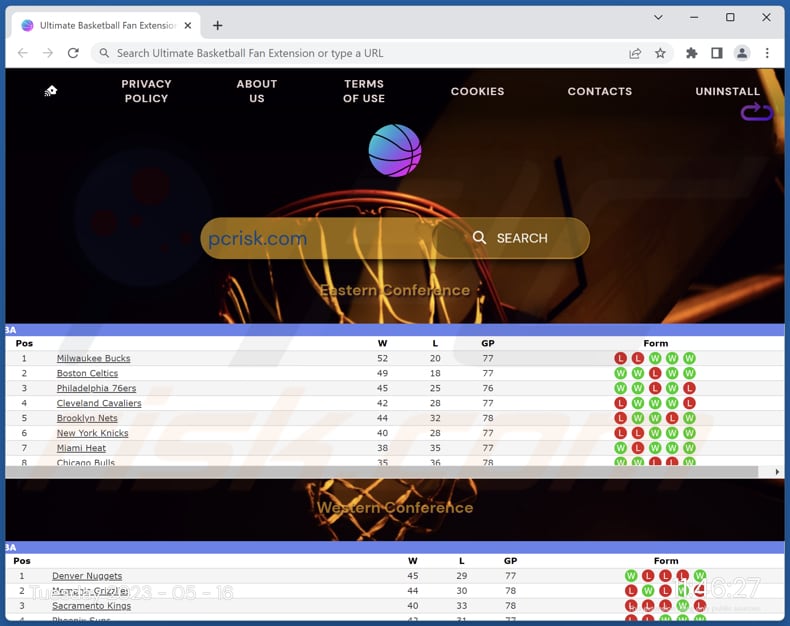
Przegląd porywacza przeglądarki Ultimate Basketball Fan Extension
Podczas naszego badania odkryliśmy, że aplikacja Ultimate Basketball Fan Extension porywa ustawienia przeglądarki użytkownika, zastępując domyślną wyszukiwarkę, stronę główną i stronę nowej karty własną wyszukiwarką search.basketball-fan.com. Ponadto Ultimate Basketball Fan Extension ma możliwość uzyskiwania dostępu do różnych typów danych i ich modyfikowania.
Należy zauważyć, że podczas gdy search.basketball-fan.com wyświetla wyniki wyszukiwania z Bing, przekierowując użytkowników do bing.com, która jest legalną wyszukiwarką, search.basketball-fan.com nie jest godna zaufania i powinna być traktowana z ostrożnością. To samo dotyczy basketballfansearch.com - innego adresu URL, który zachowuje się dokładnie tak samo, promowanego przez tego porywacza przeglądarki.
Fałszywe wyszukiwarki, takie jak search.basketball-fan.com, mogą prezentować użytkownikom zwodnicze lub złośliwe treści i gromadzić ich zapytania wyszukiwania oraz inne dane osobowe. Informacje zebrane przez te wyszukiwarki mogą być nadużywane na różne sposoby, co stanowi zagrożenie dla prywatności i bezpieczeństwa użytkowników.
| Nazwa | Ultimate Basketball Fan Extension |
| Typ zagrożenia | Porywacz przeglądarki, przekierowanie, porywacz wyszukiwania, pasek narzędzi, niechciana nowa karta |
| Rozszerzenia przeglądarki | Ultimate Basketball Fan Extension |
| Domniemana funkcjonalność | Ulepszone doświadczenie przeglądania |
| Promowany adres URL | search.basketball-fan.com, basketballfansearch.com |
| Nazwy wykrywania (search.basketball-fan.com) | Nie dotyczy (VirusTotal) |
| Serwujący adres IP (search.basketball-fan.com) | 104.21.83.64 |
| Dotknięte ustawienia przeglądarki | Strona główna, adres URL nowej karty, domyślna wyszukiwarka |
| Objawy | Zmanipulowane ustawienia przeglądarki internetowej (strona główna, domyślna wyszukiwarka internetowa, ustawienia nowych kart). Użytkownicy są zmuszeni do odwiedzenia strony porywacza przeglądarki i przeszukiwania Internetu za pomocą jego wyszukiwarek. |
| Metody dystrybucji | Zwodnicze reklamy pop-up, instalatory bezpłatnego oprogramowania (sprzedaż wiązana), fałszywe instalatory Flash Player. |
| Szkody | Śledzenie przeglądarki internetowej (potencjalne problemy z prywatnością), wyświetlanie niechcianych reklam, przekierowania do podejrzanych witryn. |
| Usuwanie malware (Windows) | Aby usunąć możliwe infekcje malware, przeskanuj komputer profesjonalnym oprogramowaniem antywirusowym. Nasi analitycy bezpieczeństwa zalecają korzystanie z Combo Cleaner. |
Więcej informacji o aplikacjach tego typu
Należy zauważyć, że porywacze przeglądarki mogą uniemożliwić użytkownikom zmianę domyślnej strony głównej lub ustawień wyszukiwarki, utrudniając lub nawet uniemożliwiając im powrót do legalnej wyszukiwarki. Ponadto porywacze przeglądarki są często dystrybuowane za pomocą zwodniczych taktyk.
Niektóre przykłady rozszerzeń porywających przeglądarkę to JoyTab - Your News Tab, Nature Extension i Architecture Tab.
Jak Ultimate Basketball Fan Extension zainstalowało się na moim komputerze?
Porywacze przeglądarki mogą zostać nieumyślnie dodane lub zainstalowane przez użytkowników podczas pobierania i instalowania bezpłatnego oprogramowania lub aplikacji z Internetu. Instalatory oprogramowania często dołączają dodatkowe programy, w tym porywacze przeglądarki, które są automatycznie instalowane, jeśli użytkownicy nie sprawdzą i nie odznaczą opcjonalnych ofert podczas procesu instalacji.
Co więcej, użytkownicy mogą nieświadomie dodawać lub instalować porywacze przeglądarki, klikając wprowadzające w błąd lub złośliwe reklamy, linki lub wyskakujące okienka, które nakłaniają ich do pobrania i zainstalowania rozszerzeń lub innego oprogramowania.
Jak uniknąć instalacji porywaczy przeglądarki?
Unikaj pobierania oprogramowania z nieznanych lub podejrzanych stron internetowych. Trzymaj się renomowanych i oficjalnych źródeł, takich jak oficjalne sklepy z aplikacjami (np. Google Play Store, Apple App Store) lub oficjalne strony internetowe twórców oprogramowania. Przed pobraniem aplikacji sprawdź recenzje i oceny innych użytkowników.
Unikaj klikania reklam lub wyskakujących okienek zachęcających do pobrania oprogramowania. Zachowaj ostrożność podczas pobierania oprogramowania z witryn oferujących bezpłatne lub przecenione oprogramowanie. Witryny te mogą dołączać dodatkowe niechciane aplikacje lub adware wraz z oprogramowaniem.
Jeśli twój komputer jest już zainfekowany Ultimate Basketball Fan Extension, zalecamy uruchomienie skanowania za pomocą Combo Cleaner, aby automatycznie wyeliminować tego porywacza przeglądarki.
Search.basketball-fan.com przekierowuje do bing.com (GIF):
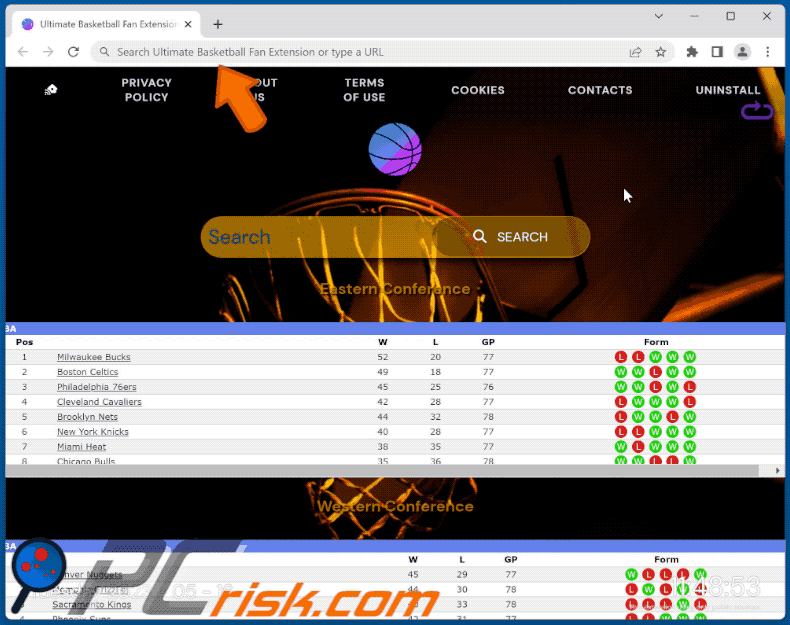
Uprawnienia wymagane przez porywacza przeglądarki Ultimate Basketball Fan Extension:
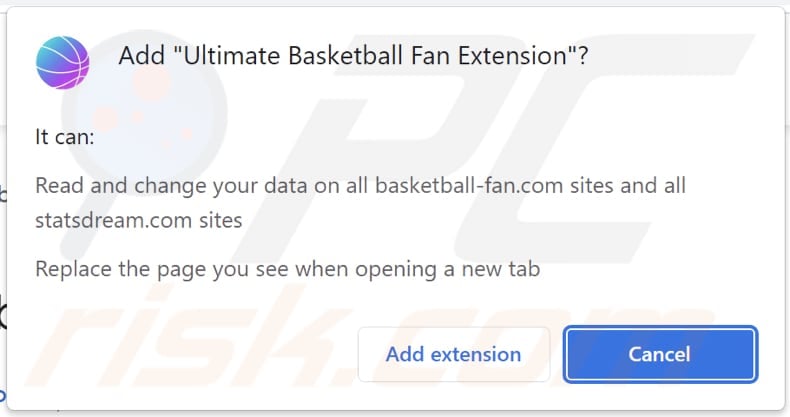
Strony internetowe promujące porywacza przeglądarki Ultimate Basketball Fan Extension:
Natychmiastowe automatyczne usunięcie malware:
Ręczne usuwanie zagrożenia może być długim i skomplikowanym procesem, który wymaga zaawansowanych umiejętności obsługi komputera. Combo Cleaner to profesjonalne narzędzie do automatycznego usuwania malware, które jest zalecane do pozbycia się złośliwego oprogramowania. Pobierz je, klikając poniższy przycisk:
▼ POBIERZ Combo Cleaner
Bezpłatny skaner sprawdza, czy twój komputer został zainfekowany. Aby korzystać z w pełni funkcjonalnego produktu, musisz kupić licencję na Combo Cleaner. Dostępny jest 7-dniowy bezpłatny okres próbny. Combo Cleaner jest własnością i jest zarządzane przez Rcs Lt, spółkę macierzystą PCRisk. Przeczytaj więcej. Pobierając jakiekolwiek oprogramowanie wyszczególnione na tej stronie zgadzasz się z naszą Polityką prywatności oraz Regulaminem.
Szybkie menu:
- Czym jest rozszerzenie Ultimate Basketball Fan Extension?
- KROK 1. Deinstalacja aplikacji Ultimate Basketball Fan Extension przy użyciu Panelu sterowania.
- KROK 2. Usunięcie porywacza przeglądarki Ultimate Basketball Fan Extension z Google Chrome.
- KROK 3. Usunięcie strony domowej search.basketball-fan.com i domyślnej wyszukiwarki z Mozilla Firefox.
- KROK 4. Usunięcie przekierowania search.basketball-fan.com z Safari.
- KROK 5. Usuń nieuczciwe wtyczki z Microsoft Edge.
Usuwanie porywacza przeglądarki Ultimate Basketball Fan Extension:
Użytkownicy Windows 10:

Kliknij prawym przyciskiem myszy w lewym dolnym rogu ekranu i w menu szybkiego dostępu wybierz Panel sterowania. W otwartym oknie wybierz Programy i funkcje.
Użytkownicy Windows 7:

Kliknij Start ("logo Windows" w lewym dolnym rogu pulpitu) i wybierz Panel sterowania. Zlokalizuj Programy i funkcje.
Użytkownicy macOS (OSX):

Kliknij Finder i w otwartym oknie wybierz Aplikacje. Przeciągnij aplikację z folderu Aplikacje do kosza (zlokalizowanego w Twoim Docku), a następnie kliknij prawym przyciskiem ikonę Kosza i wybierz Opróżnij kosz.
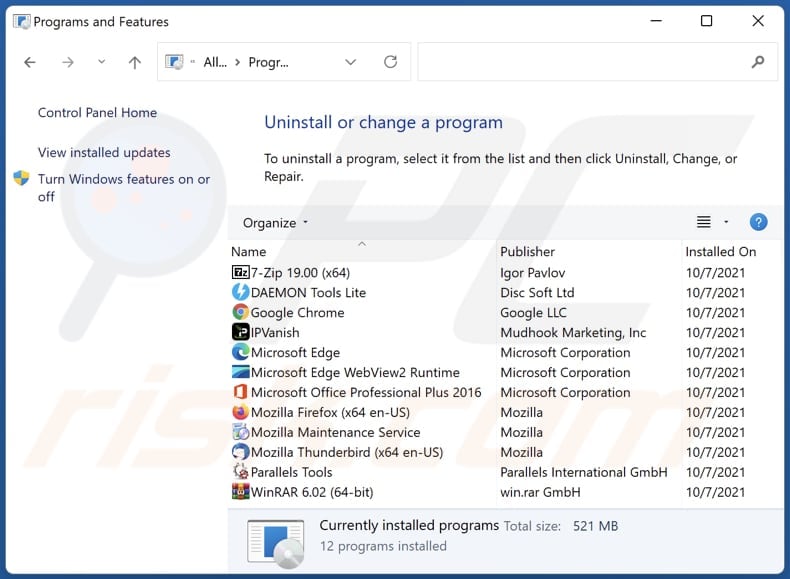
W oknie odinstalowywania programów: poszukaj wszelkich ostatnio zainstalowanych podejrzanych aplikacji, wybierz te wpisy i kliknij przycisk "Odinstaluj" lub "Usuń".
Po odinstalowaniu potencjalnie niechcianych aplikacji (które powodują przekierowania przeglądarki na stronę search.basketball-fan.com), przeskanuj swój komputer pod kątem wszelkich pozostałych niepożądanych składników. Aby przeskanować komputer, użyj zalecanego oprogramowania do usuwania malware.
Usuwanie porywacza przeglądarki Ultimate Basketball Fan Extension z przeglądarek internetowych:
Film pokazujący jak usunąć porywacza przeglądarki Ultimate Basketball Fan Extension przy użyciu Combo Cleaner:
 Usuń złośliwe rozszerzenia z Google Chrome:
Usuń złośliwe rozszerzenia z Google Chrome:
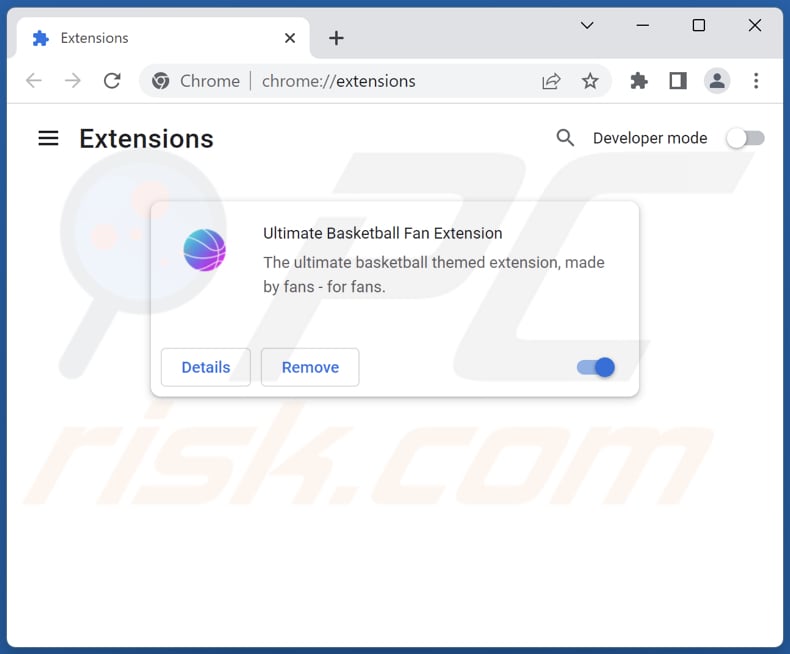
Kliknij ikonę menu Chrome ![]() (w prawym górnym rogu Google Chrome), wybierz "Więcej narzędzi" i kliknij "Rozszerzenia". Zlokalizuj "Ultimate Basketball Fan Extension" i inne ostatnio zainstalowane podejrzane rozszerzenia, wybierz te wpisy i kliknij "Usuń".
(w prawym górnym rogu Google Chrome), wybierz "Więcej narzędzi" i kliknij "Rozszerzenia". Zlokalizuj "Ultimate Basketball Fan Extension" i inne ostatnio zainstalowane podejrzane rozszerzenia, wybierz te wpisy i kliknij "Usuń".
Zmień swoją stronę domową:
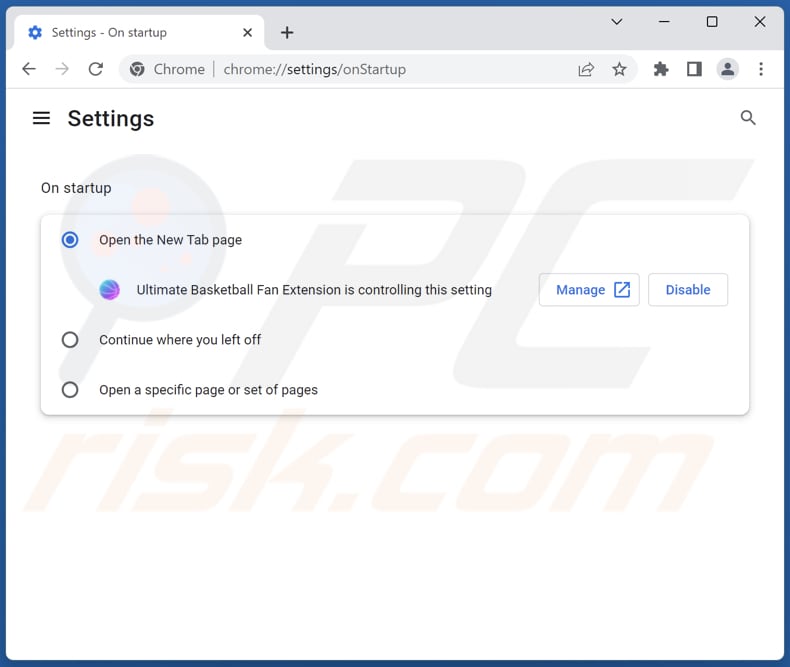
Kliknij ikonę menu Chrome ![]() (w prawym górnym rogu Google Chrome), wybierz "Ustawienia". W sekcji "Podczas uruchamiania" wyłącz "Ultimate Basketball Fan Extension", poszukaj adresu URL porywacza przeglądarki (hxxp://www.search.basketball-fan.com) poniżej opcji "Otwórz określoną stronę lub zestaw stron". Jeśli jest obecny, kliknij ikonę trzech pionowych kropek i wybierz "Usuń".
(w prawym górnym rogu Google Chrome), wybierz "Ustawienia". W sekcji "Podczas uruchamiania" wyłącz "Ultimate Basketball Fan Extension", poszukaj adresu URL porywacza przeglądarki (hxxp://www.search.basketball-fan.com) poniżej opcji "Otwórz określoną stronę lub zestaw stron". Jeśli jest obecny, kliknij ikonę trzech pionowych kropek i wybierz "Usuń".
Zmiana domyślnej wyszukiwarki:
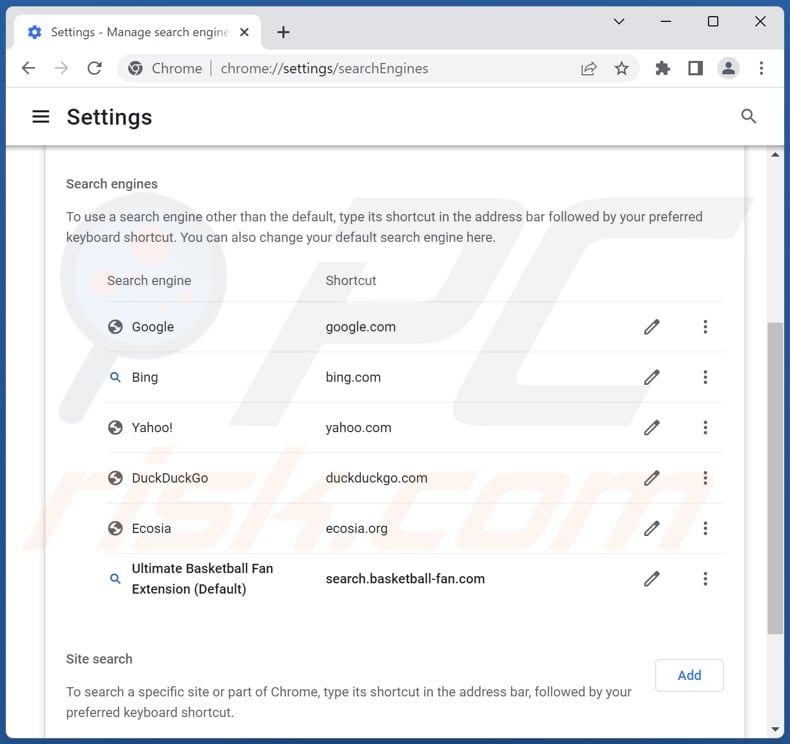
Aby zmienić domyślną wyszukiwarkę w Google Chrome: Kliknij ikonę menu Chrome ![]() (w prawym górnym rogu Google Chrome), wybierz "Ustawienia", w sekcji "Wyszukiwarka" kliknij "Zarządzaj wyszukiwarkami....", na otwartej liście poszukaj "search.basketball-fan.com", po znalezieniu kliknij trzy pionowe kropki obok tego adresu URL i wybierz "Usuń".
(w prawym górnym rogu Google Chrome), wybierz "Ustawienia", w sekcji "Wyszukiwarka" kliknij "Zarządzaj wyszukiwarkami....", na otwartej liście poszukaj "search.basketball-fan.com", po znalezieniu kliknij trzy pionowe kropki obok tego adresu URL i wybierz "Usuń".
- Jeśli nadal masz problemy z przekierowaniami przeglądarki i niechcianymi reklamami - Zresetuj Google Chrome.
Metoda opcjonalna:
Jeśli nadal masz problem z usunięciem przekierowanie search.basketball-fan.com, przywróć ustawienia swojej przeglądarki Google Chrome. Kliknij ikonę menu Chrome ![]() (w prawym górnym rogu Google Chrome) i wybierz Ustawienia. Przewiń w dół do dołu ekranu. Kliknij link Zaawansowane….
(w prawym górnym rogu Google Chrome) i wybierz Ustawienia. Przewiń w dół do dołu ekranu. Kliknij link Zaawansowane….

Po przewinięciu do dołu ekranu, kliknij przycisk Resetuj (Przywróć ustawienia do wartości domyślnych).

W otwartym oknie potwierdź, że chcesz przywrócić ustawienia Google Chrome do wartości domyślnych klikając przycisk Resetuj.

 Usuń złośliwe rozszerzenia z Mozilla Firefox:
Usuń złośliwe rozszerzenia z Mozilla Firefox:
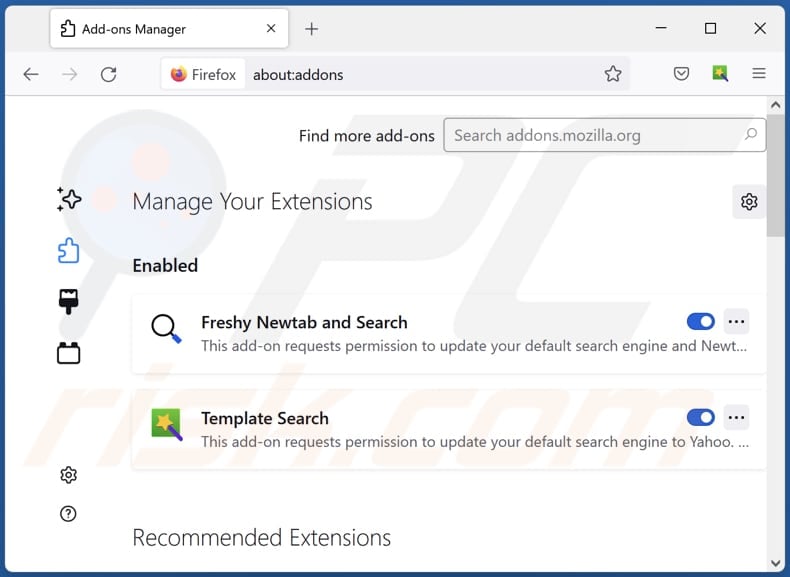
Kliknij menu Firefox ![]() (w prawym górnym rogu głównego okna), wybierz "Dodatki i motywy". Kliknij "Rozszerzenia", w otwartym oknie znajdź "Ultimate Basketball Fan Extension", a także wszystkie ostatnio zainstalowane podejrzane rozszerzenia, kliknij na trzy kropki, a następnie kliknij "Usuń".
(w prawym górnym rogu głównego okna), wybierz "Dodatki i motywy". Kliknij "Rozszerzenia", w otwartym oknie znajdź "Ultimate Basketball Fan Extension", a także wszystkie ostatnio zainstalowane podejrzane rozszerzenia, kliknij na trzy kropki, a następnie kliknij "Usuń".
Zmień swoją stronę główną:
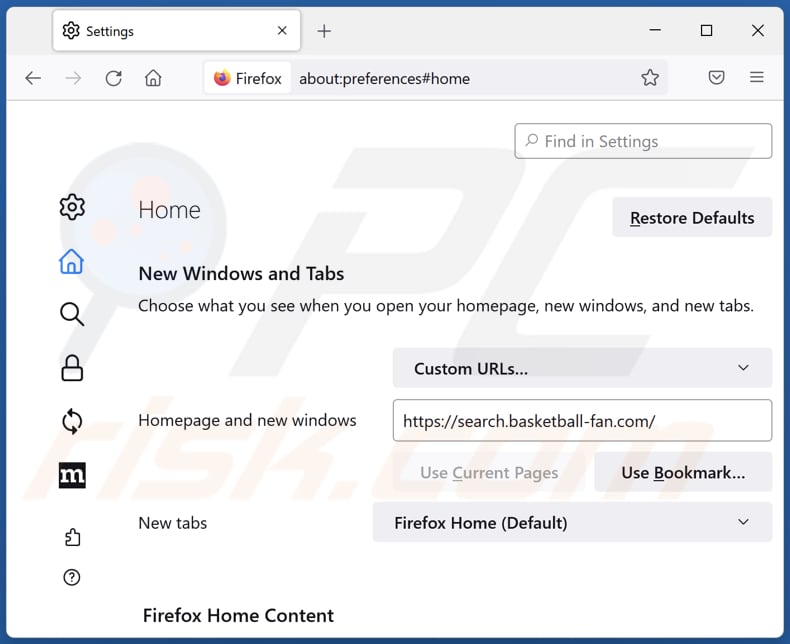
Aby zresetować stronę domową kliknij menu Firefox ![]() (w prawym górnym rogu głównego okna), następnie wybierz "Ustawienia", w otwartym oknie wyłącz "Rozszerzenie Ultimate Basketball Fan", usuń hxxp://search.basketball-fan.com i wprowadź preferowaną domenę, która otworzy się przy każdym uruchomieniu Mozilla Firefox.
(w prawym górnym rogu głównego okna), następnie wybierz "Ustawienia", w otwartym oknie wyłącz "Rozszerzenie Ultimate Basketball Fan", usuń hxxp://search.basketball-fan.com i wprowadź preferowaną domenę, która otworzy się przy każdym uruchomieniu Mozilla Firefox.
Zmień domyślną wyszukiwarkę:
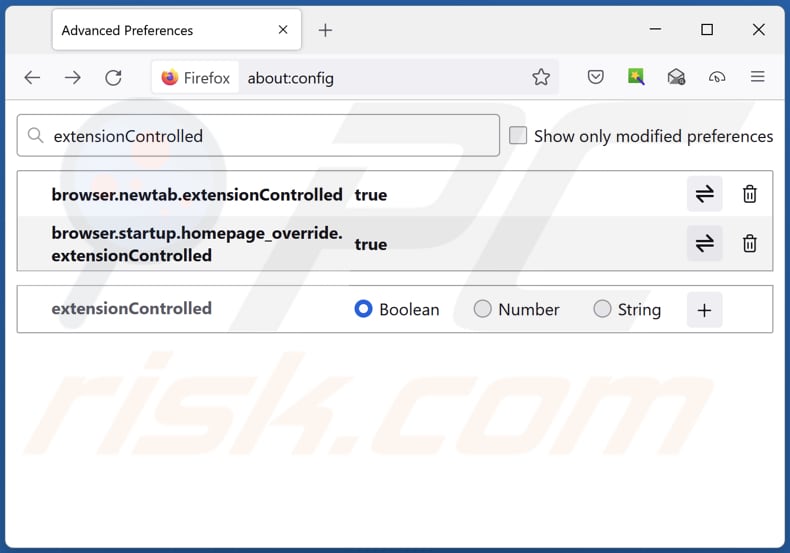
W pasku adresu URL wpisz "about:config" i naciśnij Enter. Kliknij "Zaakceptuj ryzyko i kontynuuj".
W filtrze wyszukiwania u góry wpisz: "extensionControlled". Ustaw oba wyniki na "false", klikając dwukrotnie każdy wpis lub klikając przycisk ![]() .
.
Metoda opcjonalna:
Użytkownicy komputerów, którzy mają problemy z usunięciem przekierowanie search.basketball-fan.com, mogą zresetować ustawienia Mozilla Firefox do domyślnych.
Otwórz Mozilla Firefox i w prawym górnym rogu okna głównego kliknij menu Firefox ![]() . W otworzonym menu kliknij na ikonę Otwórz Menu Pomoc
. W otworzonym menu kliknij na ikonę Otwórz Menu Pomoc![]() .
.

Wybierz Informacje dotyczące rozwiązywania problemów.

W otwartym oknie kliknij na przycisk Reset Firefox.

W otwartym oknie potwierdź, że chcesz zresetować ustawienia Mozilla Firefox do domyślnych klikając przycisk Reset.

 Usuwanie złośliwych rozszerzeń z Safari:
Usuwanie złośliwych rozszerzeń z Safari:

Upewnij się, że Twoja przeglądarka Safari jest aktywna, kliknij menu Safari i wybierz Preferencje....

W otwartym oknie preferencji wybierz zakładkę Rozszerzenia. Zlokalizuj wszelkie ostatnio zainstalowane podejrzane rozszerzenia i odinstaluj je.

W oknie preferencji wybierz zakładkę Ogólne i upewnij się, że Twoja strona domowa jest ustawiona na preferowany URL. Jeżeli jest zmieniona na porywacz przeglądarki, zmień to.

W oknie preferencji wybierz zakładkę Szukaj i upewnij się, że wybrana jest Twoja preferowana wyszukiwarka.
Metoda opcjonalna:
Upewnij się, że Twoja przeglądarka Safari jest aktywna i kliknij menu Safari. Z rozwijanego menu wybierz Wyczyść historię i dane witryn...

W otwartym oknie wybierz całą historię i kliknij przycisk wyczyść historię.

 Usuwanie złośliwych rozszerzeń z Microsoft Edge:
Usuwanie złośliwych rozszerzeń z Microsoft Edge:

Kliknij ikonę menu Edge ![]() (w prawym górnym rogu Microsoft Edge) i wybierz "Rozszerzenia". Znajdź wszelkie ostatnio zainstalowane podejrzane dodatki przeglądarki i usuń je.
(w prawym górnym rogu Microsoft Edge) i wybierz "Rozszerzenia". Znajdź wszelkie ostatnio zainstalowane podejrzane dodatki przeglądarki i usuń je.
Zmień ustawienia strony domowej i nowej zakładki:

Kliknij ikonę menu Edge ![]() (w prawym górnym rogu Microsoft Edge) i wybierz „Ustawienia". W sekcji "Po uruchomieniu" poszukaj nazwy porywacza przeglądarki i kliknij "Wyłącz".
(w prawym górnym rogu Microsoft Edge) i wybierz „Ustawienia". W sekcji "Po uruchomieniu" poszukaj nazwy porywacza przeglądarki i kliknij "Wyłącz".
Zmień swoją domyślną wyszukiwarkę internetową:

Aby zmienić swoją domyślną wyszukiwarkę w Microsoft Edge: Kliknij ikonę menu Edge ![]() (w prawym górnym rogu Microsoft Edge), wybierz "Prywatność i usługi", przewiń w dół strony i wybierz "Pasek adresu". W sekcji "Wyszukiwarki używane w pasku adresu" poszukaj nazwy niechcianej wyszukiwarki internetowej, a po jej zlokalizowaniu kliknij przycisk "Wyłącz" obok niej. Możesz też kliknąć "Zarządzanie wyszukiwarkami". W otwartym menu poszukaj niechcianej wyszukiwarki internetowej. Kliknij ikonę puzzli
(w prawym górnym rogu Microsoft Edge), wybierz "Prywatność i usługi", przewiń w dół strony i wybierz "Pasek adresu". W sekcji "Wyszukiwarki używane w pasku adresu" poszukaj nazwy niechcianej wyszukiwarki internetowej, a po jej zlokalizowaniu kliknij przycisk "Wyłącz" obok niej. Możesz też kliknąć "Zarządzanie wyszukiwarkami". W otwartym menu poszukaj niechcianej wyszukiwarki internetowej. Kliknij ikonę puzzli ![]() obok niej i wybierz "Wyłącz".
obok niej i wybierz "Wyłącz".
Metoda opcjonalna:
Jeśli nadal masz problemy z usunięciem przekierowanie search.basketball-fan.com, przywróć ustawienia przeglądarki Microsoft Edge. Kliknij ikonę menu Edge ![]() (w prawym górnym rogu Microsoft Edge) i wybierz Ustawienia.
(w prawym górnym rogu Microsoft Edge) i wybierz Ustawienia.

W otwartym menu ustawień wybierz Przywróć ustawienia.

Wybierz Przywróć ustawienia do ich wartości domyślnych. W otwartym oknie potwierdź, że chcesz przywrócić ustawienia Microsoft Edge do domyślnych, klikając przycisk Przywróć.

- Jeśli to nie pomogło, postępuj zgodnie z tymi alternatywnymi instrukcjami wyjaśniającymi, jak przywrócić przeglądarkę Microsoft Edge..
Podsumowanie:

Porywacz przeglądarki to takiego typu adware, które zmienia ustawienia przeglądarki internetowej użytkownika poprzez zmianę strony domowej i domyślnej wyszukiwarki na pewną domyślną niechcianą stronę internetową. Najczęściej tego typu adware infiltruje system operacyjny użytkownika poprzez pobrania bezpłatnego oprogramowania. Jeśli twoje pobieranie jest zarządzane przez klienta pobierania, należy zrezygnować z instalacji reklamowanych pasków narzędzi lub aplikacji, które chcą zmienić twoją stronę domową i domyślną wyszukiwarkę internetową.
Pomoc usuwania:
Jeśli masz problemy podczas próby usunięcia przekierowanie search.basketball-fan.com ze swoich przeglądarek internetowych, powinieneś zwrócić się o pomoc na naszym forum usuwania malware.
Opublikuj komentarz:
Jeśli masz dodatkowe informacje na temat przekierowanie search.basketball-fan.com lub jego usunięcia, prosimy podziel się swoją wiedzą w sekcji komentarzy poniżej.
Źródło: https://www.pcrisk.com/removal-guides/26755-ultimate-basketball-fan-extension-browser-hijacker
Często zadawane pytania (FAQ)
Jaki jest cel zmuszania użytkowników do odwiedzania strony search.basketball-fan.com?
Celem zmuszania użytkowników do odwiedzania fałszywej wyszukiwarki, takiej jak search.basketball-fan.com, jest generowanie przychodów poprzez praktyki reklamowe lub gromadzenie danych użytkowników w niecnych celach.
Czy odwiedzanie search.basketball-fan.com stanowi zagrożenie dla mojej prywatności?
Tak, odwiedzanie search.basketball-fan.com, będącej fałszywą wyszukiwarką, może stanowić zagrożenie dla prywatności użytkownika. Fałszywe wyszukiwarki są zaprojektowane do zbierania danych użytkownika, w tym zapytań wyszukiwania, nawyków przeglądania, adresów IP i innych danych osobowych.
W jaki sposób porywacz przeglądarki przeniknął do mojego komputera?
Porywacze przeglądarki mogą przeniknąć do komputera za pośrednictwem dołączonego oprogramowania do pobrania, złośliwych stron internetowych lub reklam, wiadomości phishingowych lub załączników spamowych, a także wykorzystując nieaktualne oprogramowanie lub luki w zabezpieczeniach.
Czy Combo Cleaner pomoże mi usunąć porywacza przeglądarki Ultimate Basketball Fan Extension?
Ręczne usuwanie może nie być wystarczające w przypadkach, gdy obecnych jest wiele porywaczy przeglądarki, które mogą się wzajemnie reinstalować. Co więcej, niektóre ustawienia mogą pozostać niedostępne, gdy porywacz przeglądarki jest aktywny, co wymaga jednoczesnego usunięcia ich wszystkich. Combo Cleaner może przeskanować komputer i usunąć wszystkie wykryte aplikacje porywające przeglądarki.
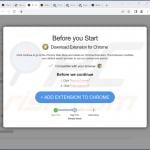
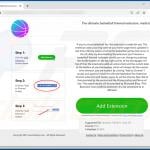
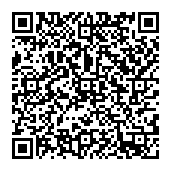
▼ Pokaż dyskusję